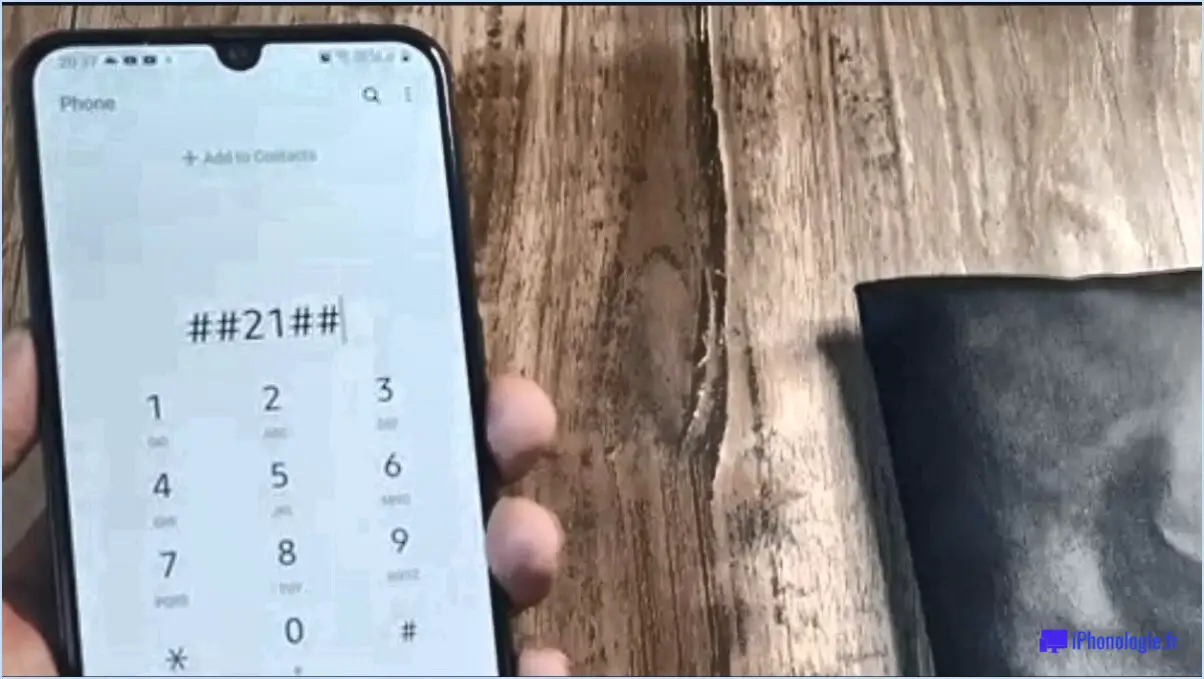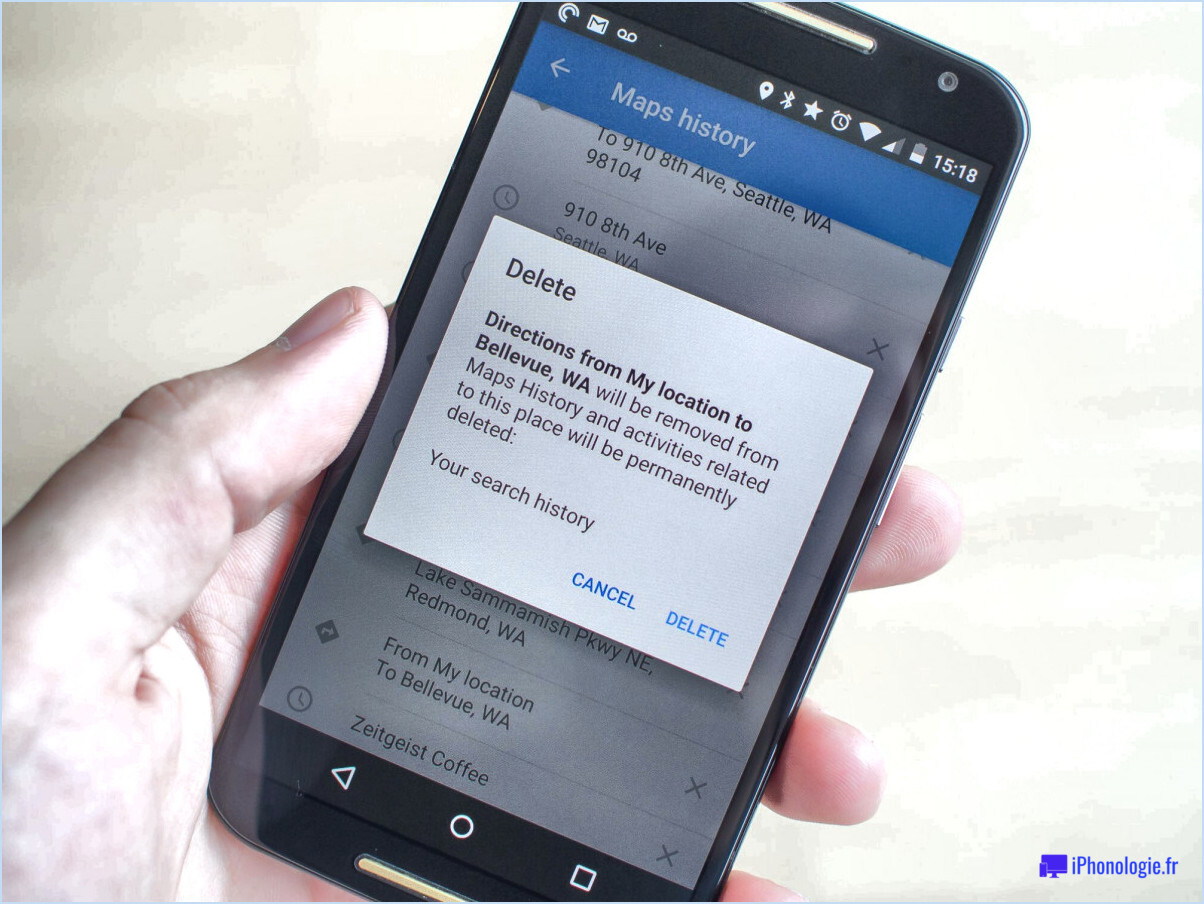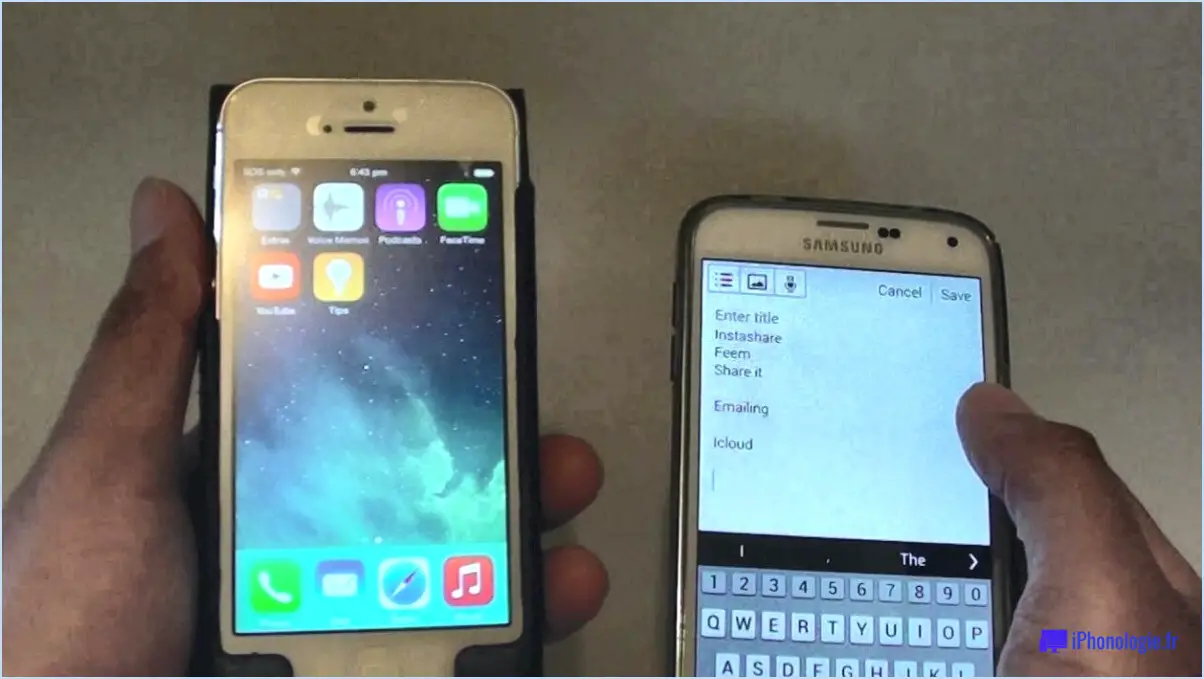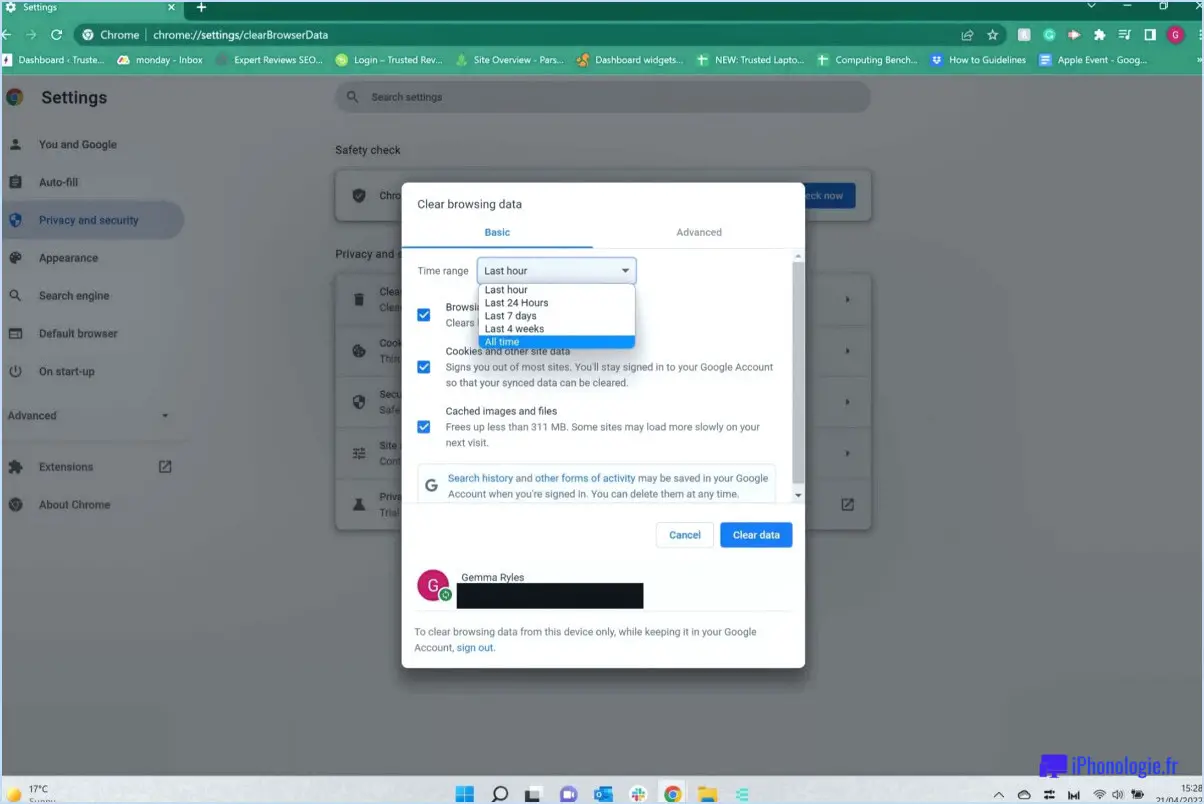Google Drive : Télécharger un document depuis Android?
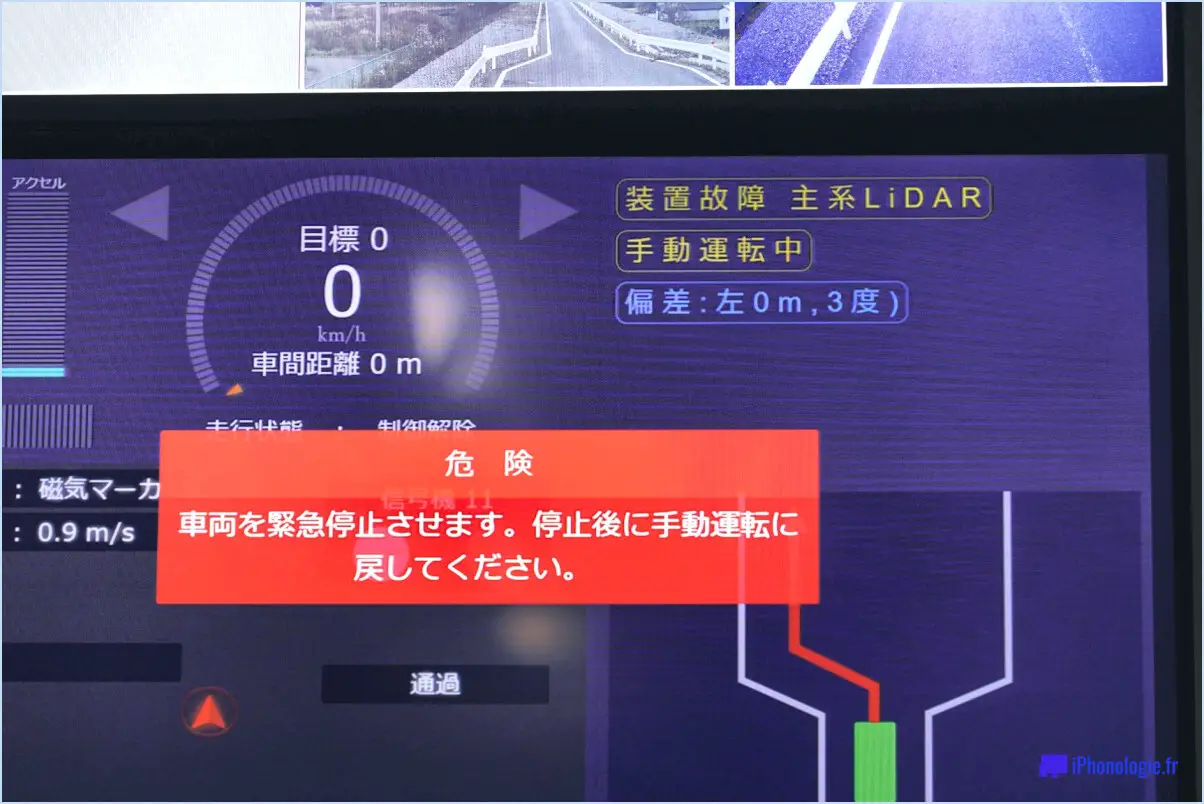
Tout à fait ! Télécharger des documents depuis votre appareil Android vers Google Drive est un jeu d'enfant. Voici un guide étape par étape pour vous aider à y parvenir en toute transparence :
- Ouvrez l'application Google Drive : Commencez par lancer l'application Google Drive sur votre appareil Android. Si vous ne l'avez pas encore installée, vous pouvez la télécharger sur le Google Play Store.
- Choisissez un document : Naviguez jusqu'au document que vous souhaitez télécharger. Vous pouvez explorer le stockage de votre appareil pour localiser le fichier.
- Appuyez sur le bouton Partager : Une fois que vous avez trouvé le document, tapez dessus pour le sélectionner. Recherchez le bouton "Partager", généralement représenté par une icône avec une flèche pointant vers le haut ou le mot "Partager".
- Sélectionnez Télécharger sur Google Drive : Lorsque vous appuyez sur le bouton "Partager", un menu s'affiche avec différentes options. Dans ce menu, choisissez l'option "Transférer vers Google Drive". Cette action lancera le processus de téléchargement.
- Confirmez le téléchargement : Google Drive vous demandera de confirmer le téléchargement. Vérifiez les détails du document et le dossier de destination dans votre compte Google Drive.
- Ajuster les paramètres (facultatif) : Si vous souhaitez ajuster certains paramètres avant le téléchargement, vous pouvez explorer des options telles que le choix d'un dossier spécifique dans Google Drive, la modification du nom du document ou la modification de ses paramètres de visibilité.
- Démarrer le téléchargement : Une fois que vous êtes satisfait des paramètres, appuyez sur le bouton "Télécharger" ou sur une option équivalente. Le document sera alors téléchargé sur votre compte Google Drive. Le temps de téléchargement peut varier en fonction de la vitesse de votre connexion internet et de la taille du document.
- Vérifiez l'état du téléchargement : Il est possible qu'une barre de progression s'affiche pour indiquer l'état du téléchargement. Une fois le téléchargement terminé, vous recevrez une notification confirmant son succès.
Et c'est tout ! Votre document est désormais stocké en toute sécurité dans votre compte Google Drive, accessible depuis n'importe quel appareil disposant d'un accès à Internet. Ce processus constitue un moyen pratique de sauvegarder des fichiers importants, de collaborer avec d'autres personnes ou simplement d'accéder à vos documents en déplacement.
N'hésitez pas à répéter ces étapes pour autant de documents que vous avez besoin de télécharger. L'interface conviviale de Google Drive garantit une expérience fluide tout au long du processus.
Pourquoi mes fichiers ne sont-ils pas téléchargés sur Google Drive à partir de mon téléphone?
Vous rencontrez des difficultés pour télécharger des fichiers sur Google Drive à partir de votre téléphone? Suivez les étapes suivantes pour résoudre le problème :
- Mettez à jour le téléphone et Google Drive : Assurez-vous que les versions les plus récentes de votre téléphone et de l'application Google Drive sont disponibles. Les anciennes versions de l'application peuvent entraver le téléchargement de fichiers.
- Alignement du réseau Wi-Fi : Vérifiez que votre téléphone est connecté au même réseau Wi-Fi que votre ordinateur. Une mauvaise connexion peut entraîner des échecs de téléchargement.
- Exactitude du compte et du mot de passe : Vérifiez que vous utilisez le bon compte et le bon mot de passe Google Drive sur votre téléphone.
En tenant compte de ces facteurs, vous pouvez résoudre le problème et améliorer votre expérience de téléchargement de fichiers sur Google Drive.
Où sont stockés les fichiers Google Drive sur Android?
Les fichiers Google Drive sont stockés dans le dossier "Téléchargements de votre appareil Android.
Comment enregistrer un PDF sur Google Drive?
Pour enregistrer un PDF sur Google Drive, procédez comme suit :
- Ouvrez le PDF dans le navigateur : Commencez par ouvrir le document PDF dans votre navigateur web.
- Cliquez sur le bouton "Partager" : Localisez et cliquez sur le bouton "Partager" dans l'interface de la visionneuse PDF.
- Choisissez Google Drive : Dans les options de partage, sélectionnez "Google Drive" parmi les choix disponibles.
- Saisir le nom du fichier : Une fenêtre contextuelle s'affiche. Saisissez un nom de fichier descriptif pour votre PDF.
- Sélectionnez la destination : Choisissez le dossier de destination de votre Google Drive dans lequel vous souhaitez enregistrer le PDF.
- Confirmer & Enregistrer : Cliquez sur le bouton "Enregistrer" ou "OK" pour lancer le processus d'enregistrement. Votre PDF sera désormais stocké dans votre Google Drive.
N'oubliez pas que ce processus garantit que votre PDF est facilement accessible sur tous les appareils via votre compte Google Drive.
Est-il possible de télécharger un fichier de 100 Mo dans Google Drive?
Absolument ! Google Drive vous permet de télécharger des fichiers d'une taille maximale de 100 Mo. Il s'agit donc d'une plate-forme pratique pour le stockage et le partage de documents, d'images, de vidéos, etc. de grande taille. Gardez à l'esprit que pour les fichiers de plus de 100 Mo, vous devrez peut-être envisager d'autres solutions ou utiliser des techniques de compression pour respecter la limite de téléchargement de Google Drive.
Quelle est la taille maximale d'un fichier que vous pouvez télécharger sur Google Drive?
Certainement ! Google Drive vous permet de télécharger des fichiers dont la taille maximale est de 2 TO. Vous disposez ainsi d'une capacité de stockage substantielle pour accueillir un large éventail de fichiers, qu'il s'agisse de grands projets multimédias, de vidéos haute résolution, d'ensembles de données volumineux ou de tout autre contenu numérique substantiel. Cette limite généreuse vous permet de stocker et de partager vos fichiers volumineux de manière pratique et efficace. Il convient de noter que la limite d'espace de stockage de Google Drive est de 2TB de Google Drive offre suffisamment d'espace pour répondre à divers besoins professionnels et personnels, ce qui en fait une plateforme polyvalente pour la gestion de vos ressources numériques.
Comment retrouver les fichiers téléchargés sur Google Drive?
Pour retrouver les fichiers que vous avez téléchargés sur Google Drive, procédez comme suit :
- Interface de Google Drive: Ouvrez Google Drive et localisez le fichier. Vérifier la présence d'un "Télécharger" souvent représenté par une flèche vers le bas.
- Menu Fichier: Vous pouvez également, dans l'aperçu du fichier, cliquer sur le bouton "Fichier" et choisissez "Télécharger" ou "Télécharger en tant que". Cette opération déclenche le processus de téléchargement.
Ces méthodes permettent d'accéder facilement aux fichiers téléchargés depuis Google Drive.
Quel est le moyen le plus rapide de télécharger des fichiers volumineux?
Lorsqu'il s'agit de fichiers volumineux, il existe plusieurs méthodes efficaces pour les télécharger :
- Client FTP : L'utilisation d'un client FTP (File Transfer Protocol) permet de télécharger rapidement et directement des fichiers vers un serveur.
- Services de partage de fichiers : Des plateformes comme Dropbox et Google Drive facilitent le partage rapide de fichiers grâce à des liens accessibles.
- Stockage dans le nuage : L'utilisation de services de stockage en nuage tels que OneDrive et iCloud rationalise le téléchargement et l'accessibilité des fichiers.
Choisissez l'approche qui correspond à vos préférences et à vos besoins pour des transferts de fichiers volumineux en toute simplicité.
Pourquoi mon fichier n'est-il pas téléchargé?
Si votre fichier ne se télécharge pas, plusieurs facteurs peuvent être en cause. Taille du fichier pose souvent problème ; envisagez de la réduire. Envisagez également de télécharger votre fichier dans un autre format alternatif. Confirmez un connexion au serveur et un serveur stable stable. Si les problèmes persistent, vérifiez s'il n'y a pas de messages d'erreur et envisagez de de vider la mémoire cache. L'utilisation d'un navigateur différent ou périphérique peut également s'avérer efficace. Enfin, assurez-vous que le dispositif n'est pas corrompu. Ces étapes devraient vous aider à résoudre votre problème de téléchargement.